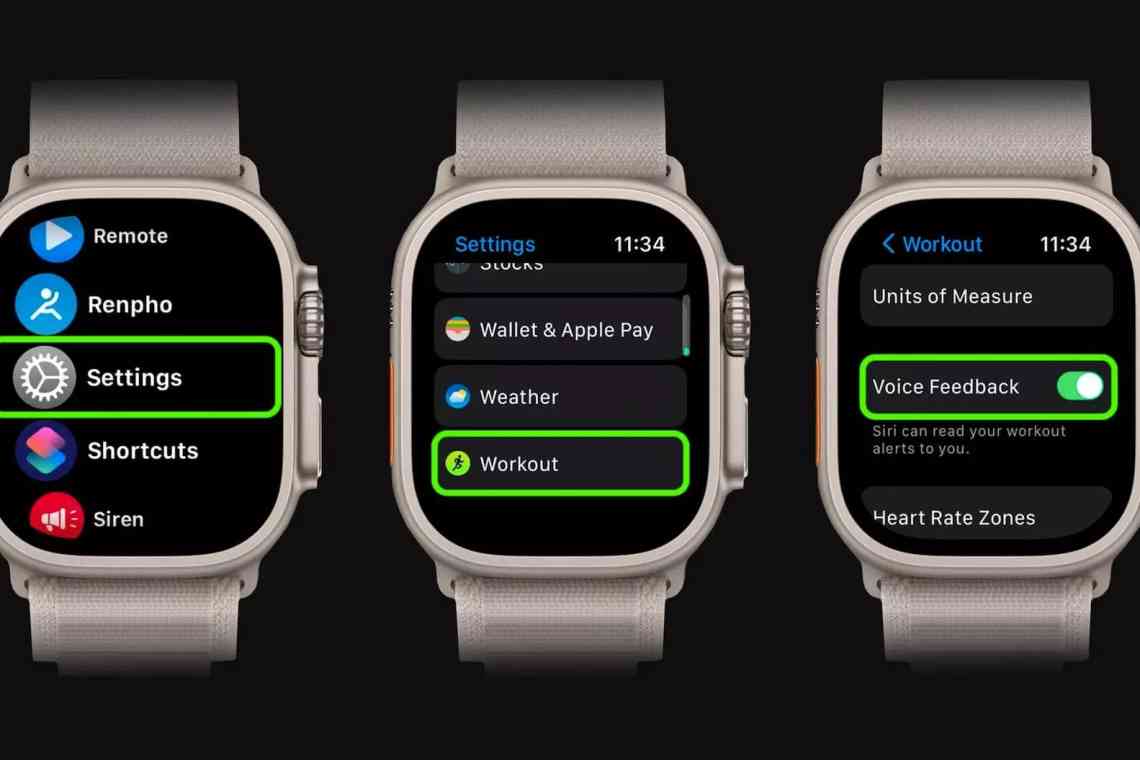Намагаєтеся налаштувати Apple Watch за допомогою функції налаштувань? Це легко зробити, особливо коли ви розумієте, як налаштовані годинники і де на них розташовані всі налаштування.
Як потрапити в налаштування на Apple Watch
Навіть без сторонніх програм, таких як ті, які можна знайти на годиннику Android, годинник надає цілу низку базових функцій, якими можна керувати через інтерфейс налаштувань.
Щоб отримати доступ до налаштувань, торкніться сіро-білого значка у формі шестірні на головному екрані годинника. Кожен параметр, який буде показано у цьому інтерфейсі, описано нижче і наведено у порядку, в якому його буде показано на вашому пристрої.
Вибравши кожен параметр, ви знайдете нові команди і функції, які можна випробувати.
Змінити час
За допомогою цього пункту ви можете змінити час, що відображається на циферблаті, переміщуючи його на 60 хвилин вперед за допомогою колеса і відповідної кнопки Set. Якщо ви виявите, що ви часто запізнюєтеся на зустрічі або щось ще в цьому відношенні, цей психологічний трюк, створений самим собою, може бути саме тим, що вам потрібно, щоб додати трохи зайвого бадьорості в свій крок і досягти того, чого ви повинні досягти. хвилин раніше або насправді вчасно!
Що потрібно знати: це буде впливати тільки на час, показаний на обличчі, а не на значення, що використовується для попереджень, повідомлень і сигналів на вашому годиннику. Ці функції будуть як і раніше використовувати фактичне, в реальному часі.
Встановіть годинник у режим польоту
У цьому розділі міститься одна кнопка, яка включає і вимикає режим польоту. При активації відключається вся бездротова передача на вашому годиннику, включаючи Wi-Fi і Bluetooth, а також всі стільникові комунікації, такі як телефонні дзвінки і дані. Режим польоту може стати в нагоді під час польоту (очевидно), а також у будь-якій іншій ситуації, коли ви хочете задушити всі способи зв'язку без відключення пристрою.
Що потрібно знати: якщо позначено цей пункт, у верхній частині екрана вашого годинника буде показано помаранчеву піктограму літака.
Увімкнути або вимкнути Bluetooth
Ваші Apple Watch можуть бути пов'язані з низкою Bluetooth-аксесуарів, таких як навушники або динамік. Будь-які пристрої Bluetooth, які знаходяться в режимі сполучення і знаходяться в межах досяжності вашого годинника, з'являться на цьому екрані і можуть бути пов'язані, просто вибравши їх відповідне ім'я і ввівши номер ключа або пін-коду, якщо потрібно.
Екран Bluetooth містить два розділи: один для стандартних пристроїв, а інший - для тих, хто відстежує ваше здоров'я. Одна з найбільш часто використовуваних цілей Apple Watch полягає в її здатності контролювати такі дані, включаючи частоту серцевих скорочень і щоденну активність.
Що потрібно знати: щоб вимкнути з'єднання Bluetooth в будь-який момент, виберіть інформаційний значок поруч з його іменем і натисніть «Забути пристрій».
Використовуйте функцію «Не турбувати»
В іншому розділі, що містить лише кнопку включення/вимикання, режим «Не турбувати» гарантує, що всі дзвінки, повідомлення та інші сповіщення будуть вимкнені на вашому годиннику. Це також може бути увімкнено і вимкнено через інтерфейс Центру управління, доступний, проводячи вгору, переглядаючи обличчя ваших годин і натискаючи на значок півмісяця.
Що потрібно знати: якщо цей піктограма активний, цей піктограму буде постійно показано у верхній частині екрана.
Загальні параметри Apple Watch
У розділі «Загальні параметри» містяться декілька підрозділів, кожен з яких є нижче.
Біля
У розділі «Про програму» міститься багато важливих даних щодо вашого пристрою, включаючи такі дані: ім'я пристрою, кількість пісень, кількість фотографій, кількість додатків, вихідна ємність (у ГБ), доступна ємність, версія watchOS, номер моделі, серійний номер, MAC-адреса, Bluetooth-адреса і SEID.
Що потрібно знати: цей розділ часто випускається з виду, але може бути корисним при усуненні проблем з годинником або проблеми з зовнішнім підключенням, а також визначення того, скільки місця залишилося для програм, фотографій і аудіофайлів.
орієнтація
Параметри «Орієнтація» дозволяють вказати, на якій руці ви плануєте носити Apple Watch, а також на якій стороні знаходиться цифрова корона (також відома як кнопка «Додому»).
Що потрібно знати: натисніть «Ліворуч» або «Праворуч», щоб збігатися з бажаною рукою. Якщо ви перевернули свій пристрій так, щоб кнопка «Додому» була ліворуч, натисніть «Ліворуч» під заголовком «Цифрова корона», щоб ваш пристрій функціонував, як очікується, за допомогою цього перемикача фізичної орієнтації.
Екран пробудження
Щоб продовжити термін служби акумулятора, стандартна поведінка Apple Watch полягає в тому, що його дисплей гасне, коли пристрій не використовується. Безліч параметрів, знайдених у розділі «Екран пробудження», дозволяють вам контролювати як прокидаються ваші години від енергозберігаючого сну, так і те, що відбувається при цьому.
У верхній частині екрана знаходиться кнопка «Wake Screen» при підйомі коми, включена за замовчуванням. Коли активний, просто піднімаючи куп'ястя, змусить дисплей годин включитися. Щоб вимкнути цю функцію, просто натисніть кнопку, щоб її колір змінився з зеленого на сірий.
Під цією кнопкою ви можете налаштувати «Підняти екран» «Показати останню програму», що містить такі параметри:
- Під час сеансу: програма буде показуватися тільки при піднятті коми під час поточного сеансу
- Протягом 2 хвилин з моменту останнього використання: типовий параметр покаже програму, яка використовувалась за останні 120 секунд
- Протягом 1 години з моменту останнього використання: покаже додаток, який використовувався протягом останніх 60 хвилин після підняття коми
- Завжди: завжди буде відображати найостаннішу програму, яку було відкрито кожного разу, коли ви піднімаєте кому
Що потрібно знати: Останнє налаштування екрану пробудження, позначене ON TAP, контролює, як довго ваш дисплей залишається активним після постукування по його обличчю, і містить дві опції: пробудження протягом 15 секунд (типово) і пробудження протягом 70 секунд.
Виявлення коми
Це безпечне налаштування дозволяє виявляти, коли ваш годинник не на комі, і автоматично блокувати пристрій відповідним чином; вимагаючи, щоб ваш пароль знову отримав доступ до його інтерфейсу.
Що потрібно знати: хоча це і не рекомендується, ви можете вимкнути цю функцію, торкнувшись відповідної кнопки один раз.